
Хотя люди все больше полагаются на свои смартфоны больше, чем на ПК и ноутбук, ограниченная память — большая проблема для большинства пользователей смартфонов. Таким образом, вам может понадобиться менеджер синхронизации Android, который поможет вам синхронизировать файлы, сообщения, контакты и другие данные с ПК. На рынке существует множество приложений для синхронизации Android.
И когда мы выбираем лучший, мы обычно фокусируемся на совместимости, стабильности, скорости передачи, безопасности и стоимости. На самом деле, вам не нужно проверять все инструменты синхронизации Android, чтобы найти лучший, потому что мы сравнили все популярные инструменты на рынке. В этом сообщении мы собираемся поделиться топ-менеджерами синхронизации 10 Android.
№ 1 Tipard Phone Transfer
Tipard Телефонный перевод является лучшим Android-менеджером синхронизации для пользователей ПК на рынке. Его мощные функции включают в себя:
Программа для синхронизации на Android
- 1. Синхронизация данных и файлов между Android и iOS или двумя устройствами Android.
- 2. Поддержка передачи контактов, фотографий, HD-видео и других больших файлов.
- 3. Скорость передачи данных выше, чем любые другие инструменты.
- 4. Хорошо работает на мертвых или разбитых устройствах Android.
Как синхронизировать данные Android с другим телефоном Android?
Загрузите и установите Tipard Phone Transfer
Загрузите и установите Phone Transfer. Запустите программу, а затем подключите свои устройства к компьютеру через USB-кабели. Они будут автоматически обнаружены.
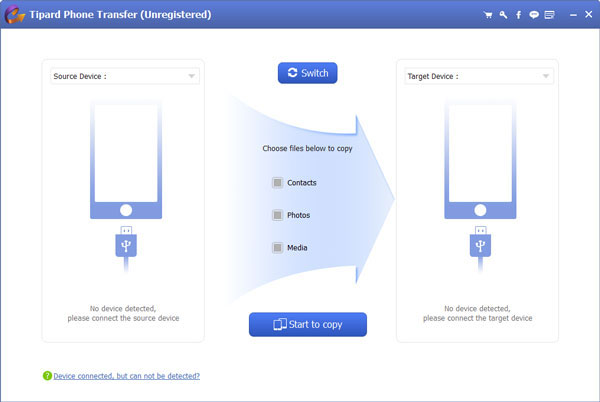
Установить источник и целевое устройство
Установите устройство, для которого необходимо экспортировать данные, как устройство-источник, и устройство, которое необходимо импортировать в качестве целевого устройства.
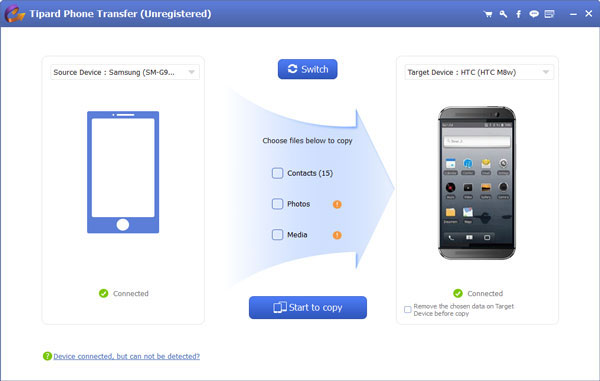
Начать перенос
Если вы хотите скопировать все данные с одного устройства на другое, нажмите кнопку «Начать для копирования», чтобы начать процесс передачи.
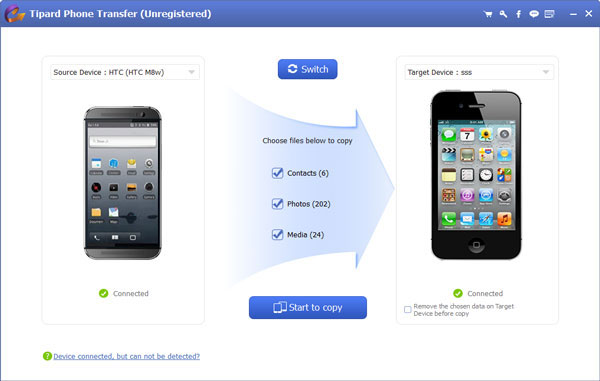
№ 2 AirDroid
AirDroid является одним из самых популярных приложений синхронизации Android, доступных в Google Play Store. Многие эксперты рекомендуют это как инструменты, которые должны иметь пользователи Android.
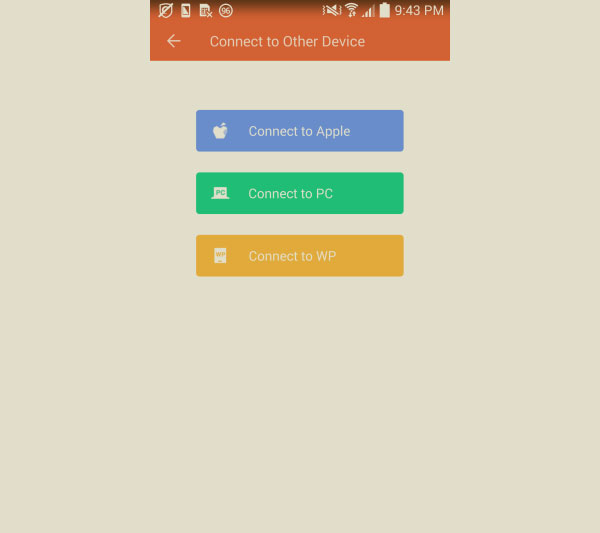
- 1. Синхронизировать файлы и данные между устройствами Android и ПК через Wi-Fi.
- 2. Управление SMS, контактами, журналами вызовов и приложениями на ПК.
- 3. Скопируйте и вставьте файлы с помощью специальных горячих клавиш.
- 4. Контролируйте камеру Android на удаленном компьютере.
Копирование или перенос программ, паролей, логинов с андроида на андроид
- 1. AirDroid является бесплатным.
- 2. Конкретный интерфейс позволяет легко находить то, что вы хотите.
- 1. Некоторые функции требуют доступа root.
- 2. Он имеет ограничения на размер файла синхронизации.
Нет. 3 BitTorrent Sync
BitTorrent Sync является одной из лучших файлов синхронизации между различными устройствами.
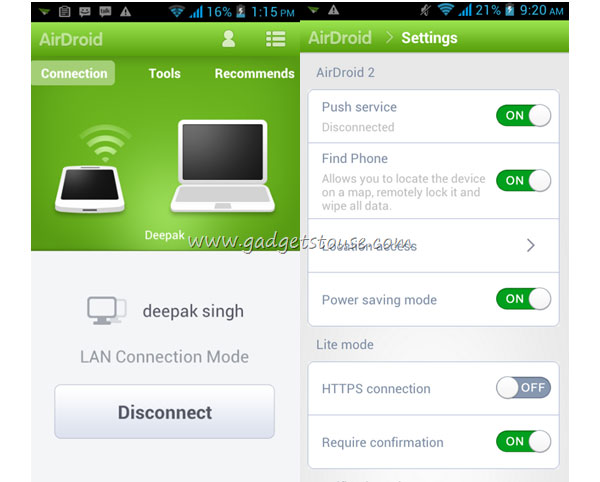
- 1. Он совместим с Android, Mac, Windows, Linux и iOS, поэтому вы можете использовать BitTorrent Sync для передачи данных между любыми устройствами.
- 2. Синхронизируйте любые файлы между Android и ПК, даже фильмы и другие большие файлы.
- 3. Поддерживает синхронизацию данных между двумя мобильными устройствами с QR-кодами.
- 4. Перенесите файлы с телефона Android на несколько устройств одновременно.
- 1. Он не имеет ограничений размера файла синхронизации.
- 2. Скорость передачи файлов выше.
В нем нет облачного хранилища.
№ 4 Zapya
Zapya это простое в использовании приложение для синхронизации Android, которое имеет возможность передавать файлы по сети Wi-Fi.
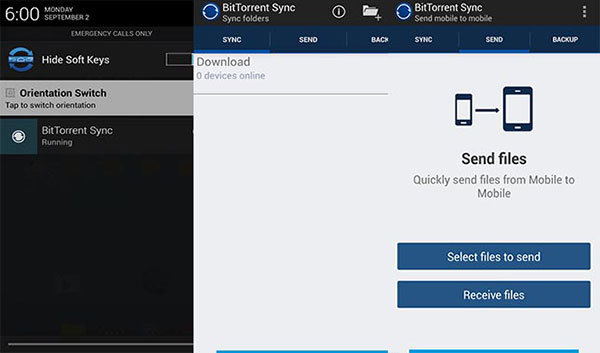
- 1. Синхронизация данных Android с Windows, Mac, iOS или Android.
- 2. Поддерживает передачу изображений, видео, электронных таблиц и других документов.
- 3. Встроенный медиаплеер позволяет просматривать файлы перед синхронизацией.
- 1. Он совместим с большинством платформ.
- 2. Zapya предлагает быстрые и бесплатные передачи файлов без ограничений по размеру.
Это плохо работает в Mac OS X.
Нет. 5 Syncthing
Syncthing это еще одно популярное приложение Android Sync, доступное в Play Маркете.
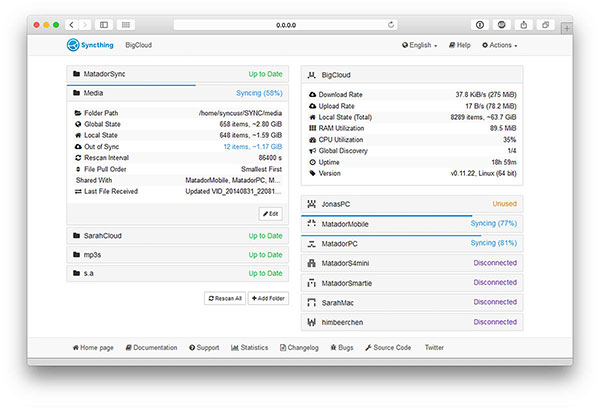
- 1. Синхронизация и обмен файлами с андроидами на компьютеры и мобильные устройства.
- 2. Передача файлов и документов через Интернет.
- 3. Поддержка шифрования P2P во время передачи файлов.
- 4. Предлагает настраиваемые параметры синхронизации файлов.
- 1. Это проект с открытым исходным кодом, поэтому вы можете использовать его бесплатно.
- 2. Синхронизация может максимизировать подключение к Интернету при передаче файлов.
На всех концах необходимо установить это приложение.
№ 6 Pushbullet Portal
Портал Pushbullet это специальный менеджер синхронизации Android, разработанный компанией Pushbullet.
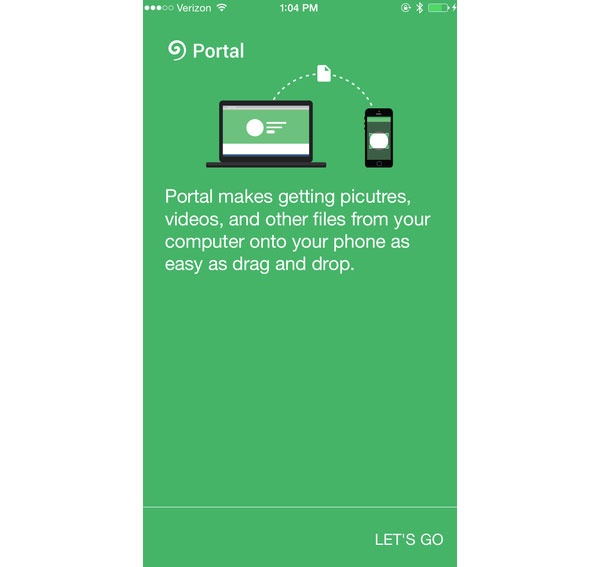
- 1. Синхронизировать файлы с ПК на устройства Android через сеть Wi-Fi.
- 2. Поддержка передачи изображений, видео и других документов.
- 3. Пара Android-устройств и ПК с QR-кодом.
- 4. Хорошо работайте с командой drag-and-drop.
- 1. Портал основан на сети на ПК, поэтому вам не нужно ничего устанавливать на вашем компьютере.
- 2. Он мог передавать большие файлы с большей скоростью.
Портал не имеет возможности синхронизировать Android с ПК.
№ 7 FolderSync Lite
FolderSync Lite это платная Android-программа для синхронизации приложений.
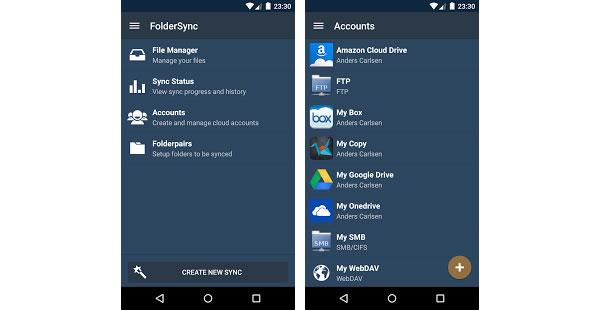
- 1. Подключитесь к нескольким облачным службам, таким как Google Диск.
- 2. Синхронизация и управление файлами на устройствах Android и облачном хранилище.
- 3. Предлагает специальные фильтры и опции для синхронизации различных файлов по вашему желанию.
- 4. Поддержка разнообразия типов соединений.
- 1. Скорость передачи файлов высока.
- 2. Он хорошо работает с основным облачным сервисом.
Стабильность не так хороша, как другие инструменты синхронизации Android.
№ 8 SideSync
SideSync это новое решение для мобильных и ПК, выпущенное компанией Samsung.
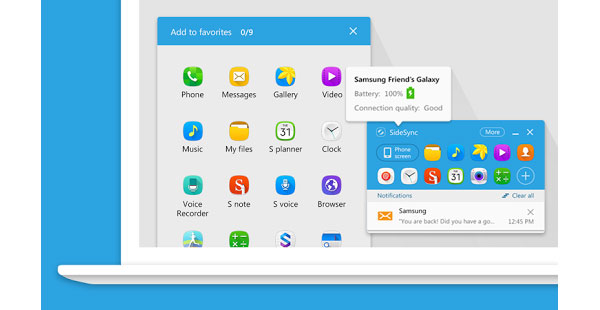
- 1. Подключите Android-устройства к беспроводной сети или с помощью USB-кабеля.
- 2. Синхронизация SMS, фотографий, электронных писем и других файлов на ПК.
- 3. Используйте функции Android на ПК, например, ответьте на SMS.
- 4. Резервное копирование файлов на ПК автоматически.
- 1. Не существует ограничений на синхронизацию файлов.
- 2. Он работает как на Mac, так и на Windows
SideSync совместим только с новейшими моделями телефонов.
№ 9 Motorola Migrate
Motorola Миграция является официальным приложением и лучшим инструментом синхронизации Android для телефонов Motorola.
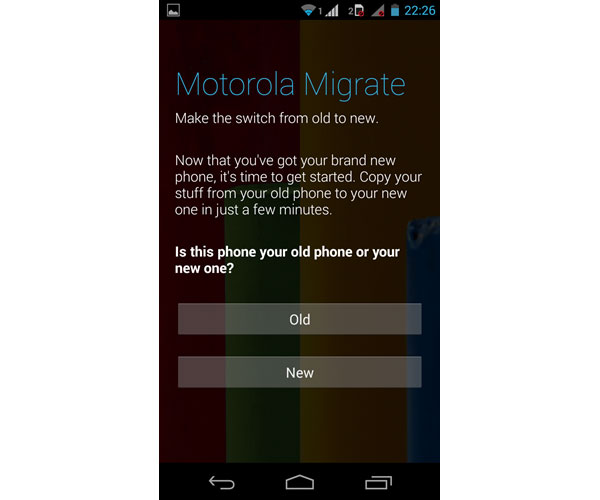
- 1. Синхронизация данных и файлов с мобильного устройства на телефон Motorola.
- 2. Поддержка передачи данных через Wi-Fi и Bluetooth.
- 3. Удобно переносить контакты, журналы вызовов, SMS и другой документ.
- 1. Он совместим со всеми устройствами Motorola.
- 2. Этот инструмент синхронизации Android является бесплатным.
Он не может синхронизировать файлы с ПК.
№ 10 Xperia Transfer Mobile
Это приложение предназначено для Android-смартфона для смартфона Sony. Вы можете использовать его для передачи SMS с Android на Xperia бесплатно.
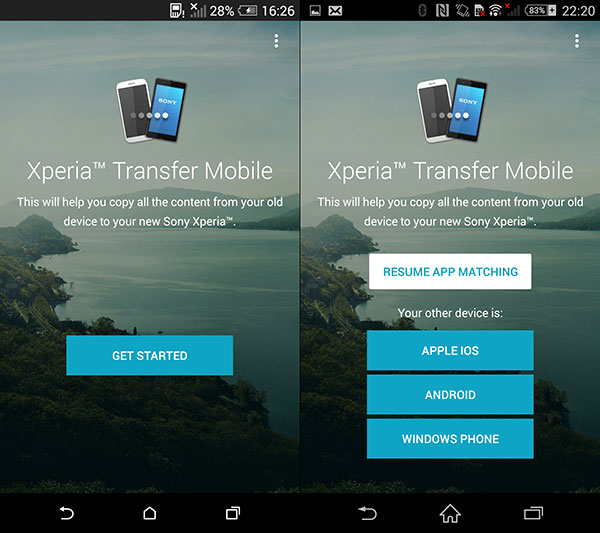
- 1. Синхронизация данных с любых устройств Windows Mobile, Android или iOS с телефонами Sony Xperia.
- 2. Поддержка передачи SMS, MMS, календаря, заметок, мультимедийных файлов и т. Д.
- 3. Совместим с телефонами Sony Xperia.
- 1. Он бесплатный и простой в использовании для пользователей Sony.
- 2. Он работает с более широким спектром мобильных устройств.
Он доступен только для Android 4.0 и более поздних версий.
Вы все еще сталкиваетесь с проблемой синхронизации файлов между Android и другими устройствами для различных целей? В этом сообщении мы определили и обменяем лучшие инструменты синхронизации 10 Android. Все они имеют уникальные преимущества и преимущества. Например, AirDroid — это не только менеджер синхронизации Android, но и приложение для зеркального отображения.
Портал позволяет перетаскивать файлы и переходить на веб-приложение для передачи файлов. Если у вас есть телефон Android от Samsung, Motorola или Sony, вы можете использовать свои официальные инструменты синхронизации Android. Но если телефон Android разбился или разбился, вы должны использовать Tipard Phone Transfer для извлечения данных на другое устройство.
Вам могут понравиться эти статьи
![]()
Нажмите здесь, чтобы присоединиться к обсуждению и поделиться своими комментариями

Топ 10 Android Sync Apps для вашего удовольствия
Источник: ru.tipard.com
Лучшие программы для синхронизации телефона с компьютером
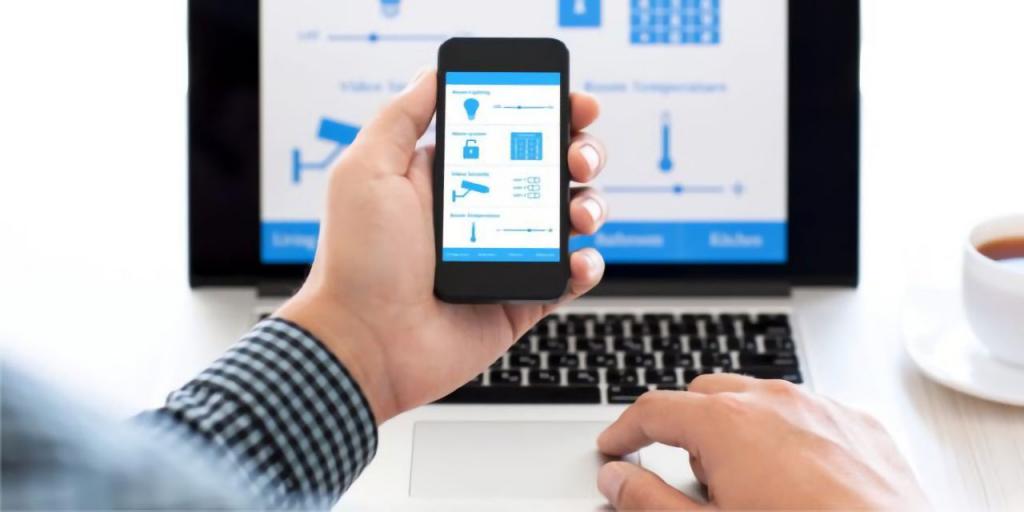
Маститые производители мобильных гаджетов, которые работают под управлением операционной системой «Андроид», комплектуют свои девайсы не только зарядными устройствами, шлейфами, чехлами и прочими аксессуарами, но и программами для синхронизации телефона с компьютером.
Подобный софт в значительной мере облегчает жизнь пользователю, потому как обслуживание смартфона в этом случае значительно упрощается, а вместе с тем расширяется и его функциональность. Что касается менее популярных или вообще ноунейм-производителей, то от их программ для синхронизации андроид-телефона с компьютером не дождешься, ну или за редким исключением можно увидеть посредственное подобие толковых утилит. И пользователю приходится искать софт такого плана самостоятельно в надежде, что тот подойдет к его гаджету.
В Сети можно найти много программ для синхронизации телефона с компьютером, но далеко не все они являются эффективным инструментом управления вашим устройством. К тому же, некоторые так и вовсе могут повредить структуру платформы невежественными действиями.
Попробуем обозначить наиболее толковые программы для синхронизации телефона с компьютером, которые отличились своей качественной составляющей, понятным и дружелюбным интерфейсом, а также большим количеством положительных отзывов от пользователей.
Samsung PC Studio (New)
Сразу стоит заметить, что гаджеты, выпущенные до 2009 года, обслуживаются Samsung PC Studio, а после – Samsung New PC Studio. Так что во избежание недоразумений обязательно обратите на этот момент особое внимание.
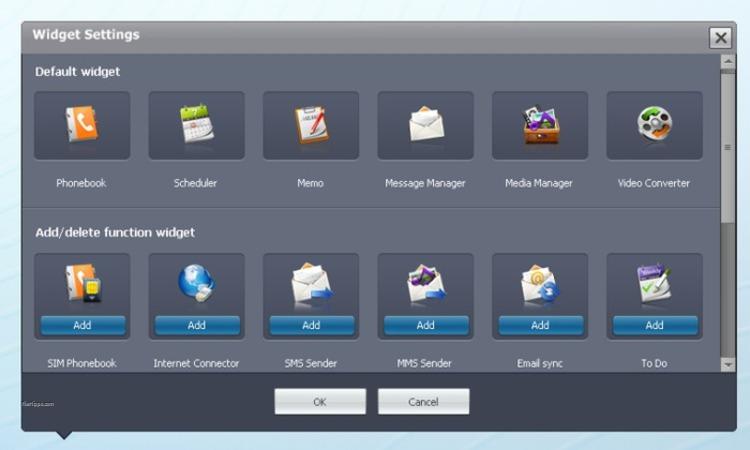
Это отличная программа для синхронизации телефонов Samsung с компьютером. Здесь можно сопоставить данные из книги контактов, списки дел, заметки, создать резервные копии важной информации и как угодно перемещать файлы на накопителях.
Кроме того, программа для синхронизации телефонов «Самсунг» с компьютером позволяет отправлять СМС и устанавливать андроид-приложения прямо с компьютера через местный браузер. Интерфейс утилиты прост, понятен и с ним разберется даже новичок в этом деле. К тому же он получил грамотную русскоязычную локализацию.
SyncDroid
Это совершенно бесплатная программа для синхронизации телефона с компьютером, причем с очень скромными запросами. Они почти не занимают места на винчестере, а в диспетчере задач располагается на последних местах, практически не используя оперативную память и процессор.
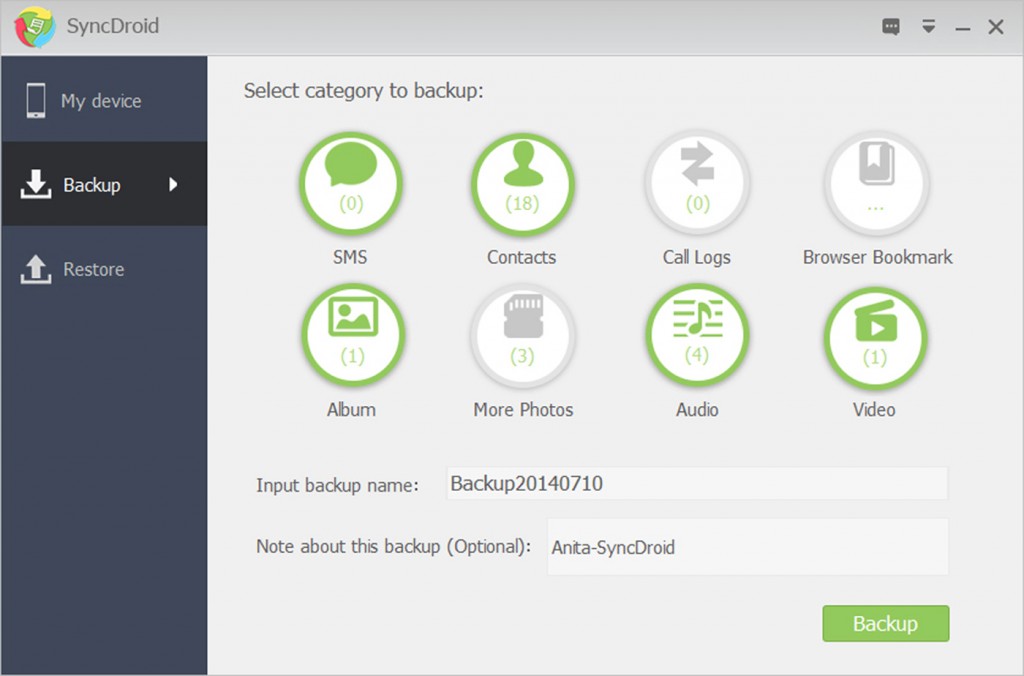
При подключении мобильного гаджета к компьютеру программа произведет автоматический поиск, а драйвер будет установлен автоматически. В редких случаях понадобится дополнительное скачивание драйверов из Сети.
Кроме привычной работы с файлами по копированию, удалению и переименованию, приложение может отправлять СМС, синхронизировать контакты, журналы вызовов, а также мультимедийный контент. Это позволяет в короткие сроки восстановить все важные данные, если вы затеяли «большую уборку» или случайно их потеряли.
Mobogenie
Еще одно бесплатное и весьма востребованное у отечественных пользователей приложение. Утилита в первую очередь может похвастаться «всеядностью». Какой бы телефон вы ей не подсунули, она корректно определит его и организует стабильную синхронизацию.
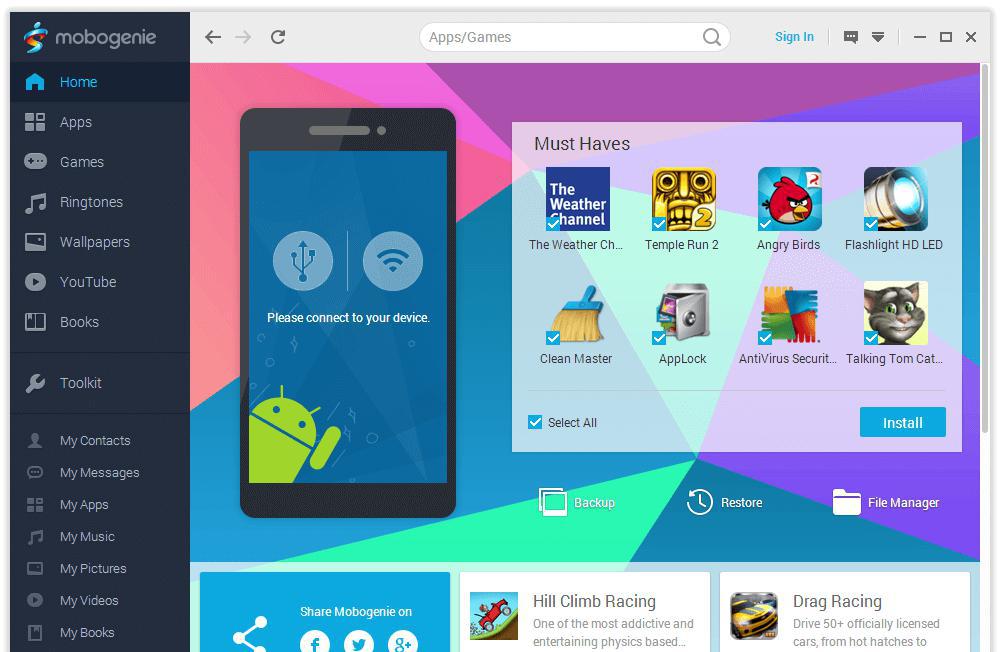
С помощью этой программы можно не только переносить файлы и переименовывать их, но и редактировать содержимое телефонной книги, отправлять СМС и делать бэкапы, причем довольно шустро.
Также стоит отметить возможность дистанционной работы с настройками мобильного устройства. Пользователю открывается доступ к рингтонам, установке и удалению приложений, отладке сетевых протоколов и другим пунктам меню.
MOBILedit Lite
Это универсальный менеджер мобильных устройств, который работает не только с платформой «Андроид», но еще и с «Симбиан», «Виндовс», «Бада» и даже iOS. Программа будет полезна в первую очередь тем, кому требуется частый бэкап. Весь процесс происходит максимально удобно и в самые короткие сроки.
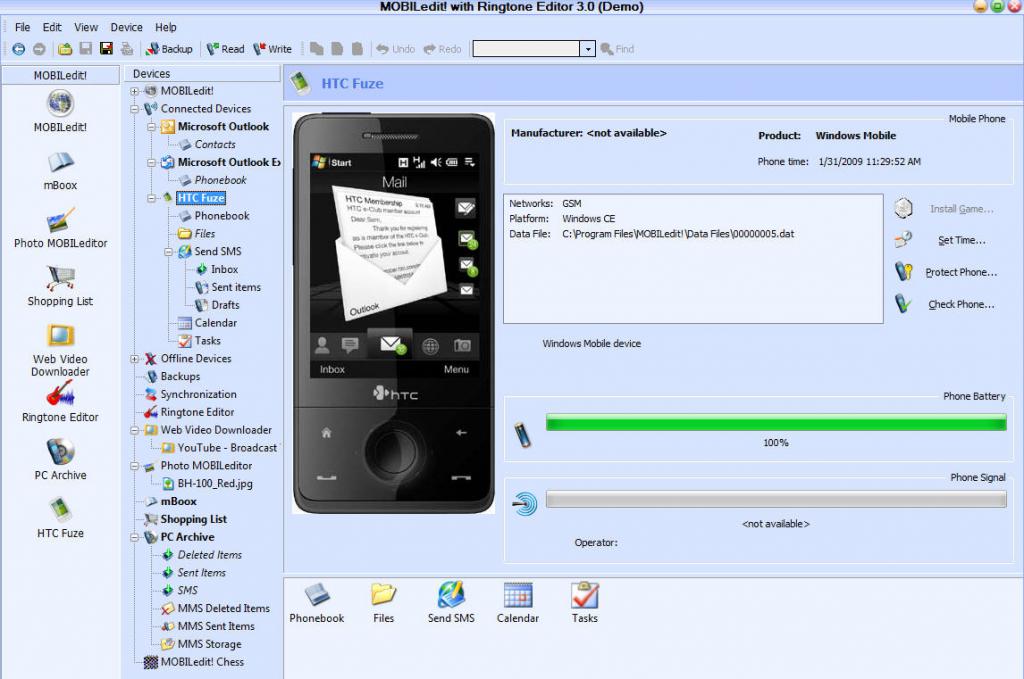
С распознаванием мобильных гаджетов здесь также никаких проблем нет. На борту приложения есть богатая база драйверов, которая при необходимости обновляется. Программа не только поддерживает все функции, которые были озвучены в утилитах выше, но и предлагает заметно большие возможности. Здесь есть поддержка офисных приложений от «Майкрософт», передача любых данных по любым беспроводным протоколам, запуск мобильных приложений на компьютере и многое другое.
Естественно, что такой многофункциональный продукт не может быть бесплатным. Разработчик предлагает 7-дневный триальный период, а затем необходимо приобретать лицензионный ключ.
Источник: www.syl.ru
Синхронизация нескольких устройств на платформе Android
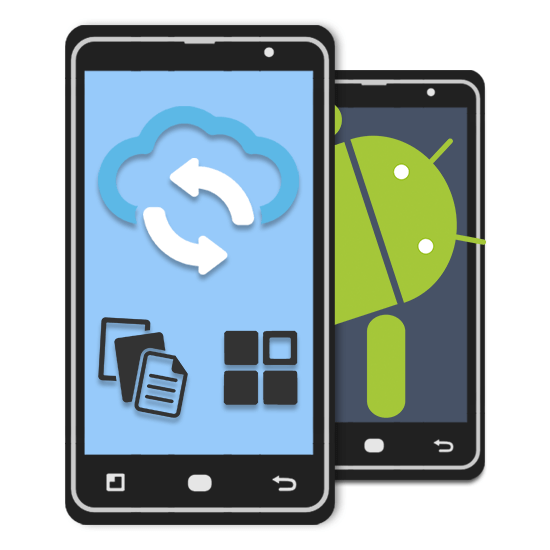
На сегодняшний день мобильные телефоны и планшеты на платформе Android являются наиболее используемыми устройствами, в том числе и одновременно. Из-за этого часто возникает необходимость организовать синхронизацию данных между двумя девайсами в режиме реального времени. В ходе настоящей инструкции мы расскажем о методах реализации подобной задачи.
Синхронизация устройств Android друг с другом
Нами будет уделено внимание процессу синхронизации преимущественно в автоматическом режиме, требуя минимального вмешательства. Если же вас интересует тема переноса данных с одного устройства на другое без постоянного обмена ими, ознакомьтесь с другой статьей.
Способ 1: Сервисы Google
По умолчанию для использования всех возможностей платформы Android на любом девайсе требуется произвести авторизацию с использованием учетной записи Гугл. Именно за счет единого аккаунта можно синхронизировать практически любые личные данные. Если вы еще не успели авторизоваться, сделайте это по нашей инструкции.
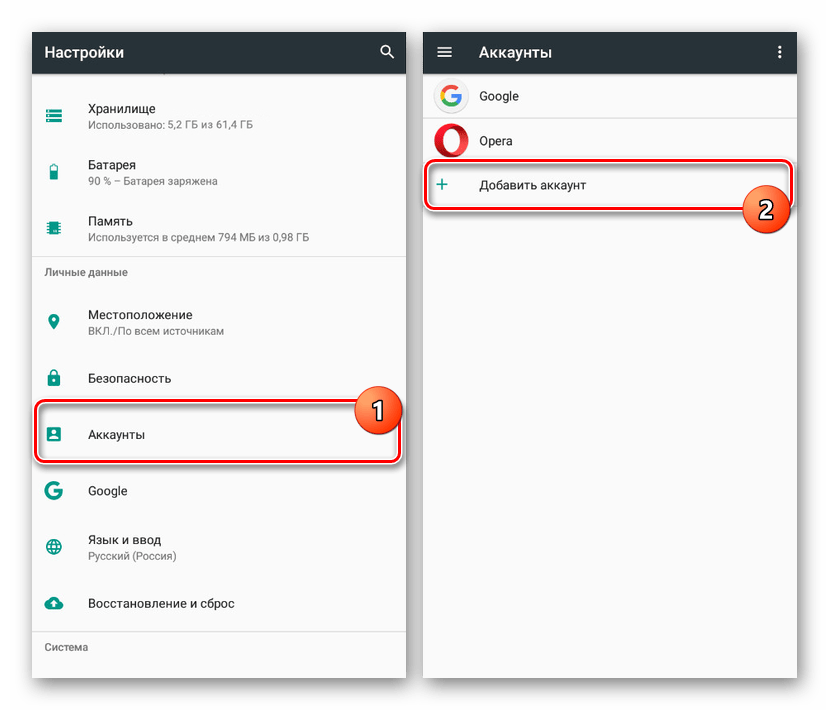
После подключения учетной записи обязательно посетите раздел «Аккаунты» в настройках устройства, выбрав «Google». Здесь нужно открыть меню с тремя точками в правом верхнем углу и воспользоваться пунктом «Синхронизировать». В результате отмеченные на той же странице данные обновятся в соответствии с информацией на сервере.
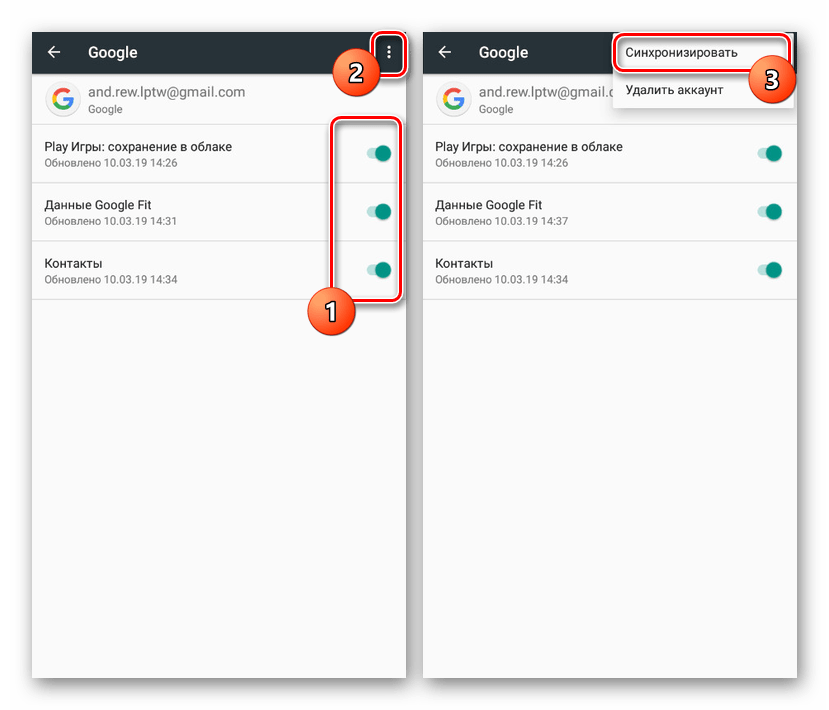
В «Настройках» любого смартфона на Андроид предусмотрена функция резервного копирования данных о работе установленных приложений. При активации этой возможности все сведения о параметрах ПО будут автоматически сохраняться в облаке. Недостатком здесь выступает отсутствие синхронизации непосредственно самих приложений.
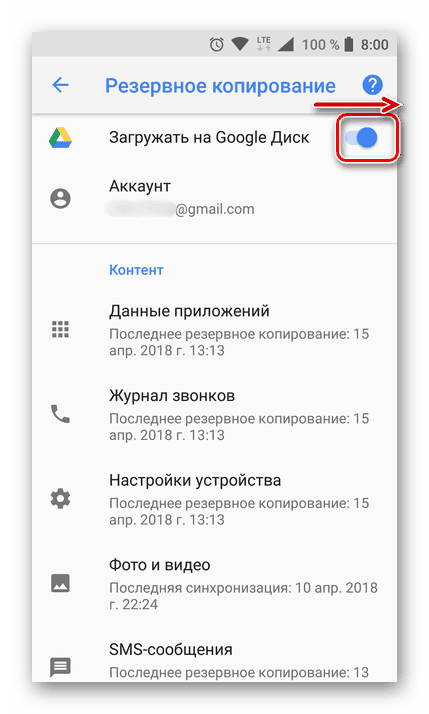
Для включения функции зайдите в «Настройки» и найдите пункт «Восстановление и сброс». Нажмите по переключателю «Автовосстановление», и на этом процедура завершена. Учтите, что как и любые другие виды синхронизации, передача данных требует действующее соединение с интернетом.
Контакты
Телефонная книга на смартфоне является одним из наиболее важных приложений, синхронизировать которое с облаком можно не только для личного удобства, но и безопасности на случай выхода устройства из строя. И хотя перенос контактов выполняется в ранее упомянутом разделе, также есть несколько других нюансов. О процедуре работы с контактами и синхронизации мы рассказали в отдельной статье.
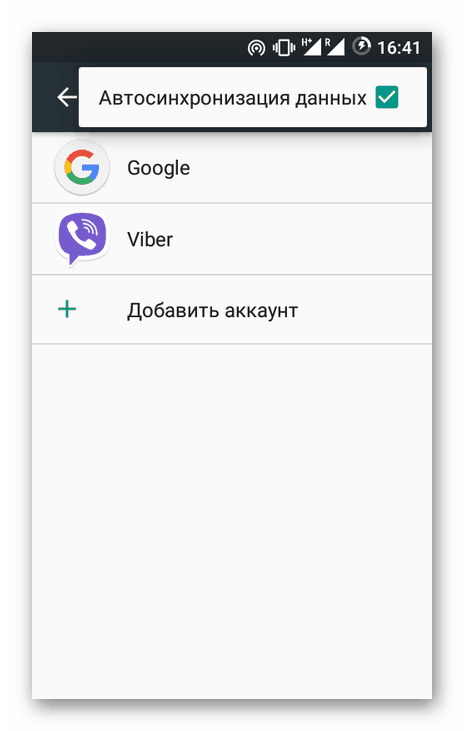
Google Фото
Если на устройстве находится много изображений или вы часто фотографируете, но не всегда используете такие приложения, как Instagram, можно воспользоваться сервисом Google Фото. С его помощью после подключения аккаунта Гугл все снимки на смартфоне будут синхронизироваться с облаком и станут доступны на всех девайсах, где используется этот сервис и ваша учетная запись.

Произвести настройку синхронизации можно при первом запуске приложения, и в будущем не потребуются какие-либо корректировки. Однако, несмотря на это, изменить работу автозагрузки все же можно во внутренних параметрах приложения в разделе «Автозагрузка и синхронизация».
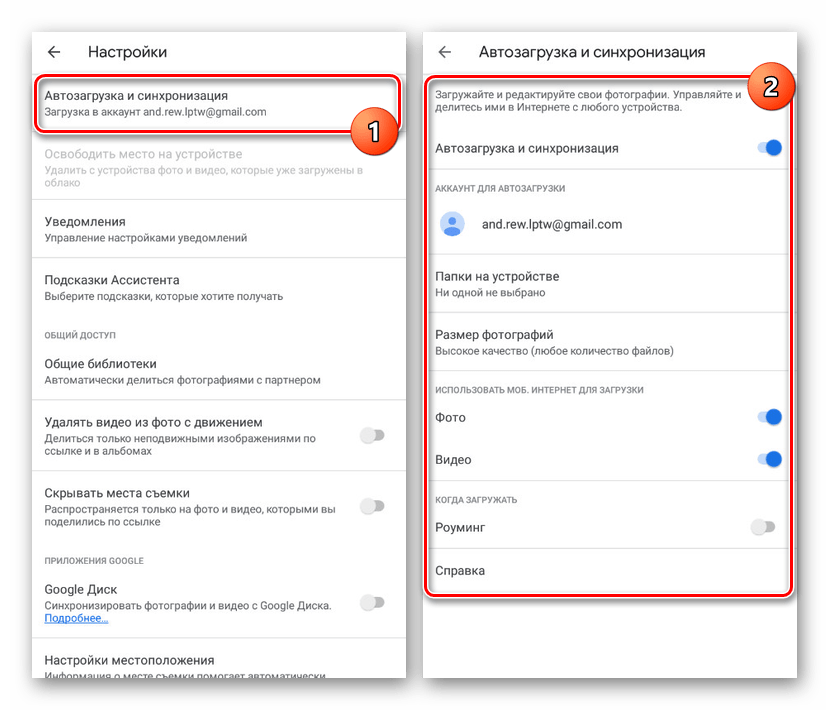
Синхронизация приложений
Этот вариант синхронизации нельзя назвать автоматическим, но упомянуть его все же важно. Стандартное и, наверное, самое используемое приложение Google Play запоминает список установленного ПО вне зависимости от версии Андроид и модели устройства. Таким образом, используя одну учетную запись на нескольких девайсах, можно всегда узнать какие приложения были недавно установлены и по необходимости произвести повторную инсталляцию. В сочетании с резервным копированием можно организовать перенос данных с минимальными потерями.

Для просмотра списка откройте Google Play Маркет, разверните главное меню и выберите пункт «Мои приложения и игры». С помощью верхней панели перейдите на вкладку «Библиотека». Именно здесь находится информация об установленном ПО. Историю можно очистить или восстановить любое приложение кнопкой «Установить».